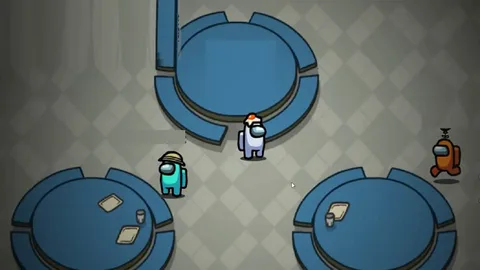Экспорт миров Minecraft Education
- На начальном экране нажмите \”Играть\”.
- Выберите \”Просмотреть мои миры\” и найдите нужный мир.
- Нажмите \”Управление\” и затем \”Экспортировать мир\”.
- Сохраните мир в желаемое местоположение.
Где находится файл экспорта мира в Minecraft?
Для экспорта мира в Minecraft выполните следующие действия:
- Откройте игру и перейдите к настройкам мира.
- Нажмите кнопку \”Редактировать\” и прокрутите вниз.
- Выберите \”Экспортировать мир\” и сохраните его на внешний диск.
Как мне экспортировать мир Minecraft из скалы?
Хранилище миров Minecraft:
- Windows: %appdata%.minecraftsaves
Как сделать резервную копию миров Minecraft в Windows 10?
Нажмите значок «Редактировать» рядом с миром, который вы хотите экспортировать. В игровом меню настроек мира прокрутите вниз и нажмите «Экспортировать мир». Выберите папку, в которую хотите сохранить мир, и нажмите «Экспорт».
Как экспортировать мир из Minecraft Java Edition (Учебное пособие)
Вот инструкция. Откройте Майнкрафт и нажмите «Играть». Перейдите к миру, резервную копию которого хотите создать. Затем нажмите значок карандаша, чтобы открыть настройки. В настройках мира прокрутите вниз и нажмите «Копировать мир». Перейдите к месту хранения резервной копии мира Minecraft. Затем дождитесь завершения процесса резервного копирования.
Где хранятся файлы мира Minecraft для Windows 10?
Расположение файлов мира Minecraft для Windows 10
Сохраненные миры Minecraft хранятся в каталоге AppData, который является скрытым системным каталогом в Windows 10/11. Его расположение обычно следующее:
- C:Users<имя пользователя>AppDataRoaming.minecraftsaves
Каталог saves содержит подкаталоги для каждого созданного мира, каждый из которых назван по имени мира. Внутри этих подкаталогов находятся файлы мира, включая:
- level.dat: Содержит основные данные мира, такие как время суток, погода и сгенерированные структуры.
- region: Содержит файлы, представляющие отдельные регионы мира, каждый из которых имеет размер 512×512 блоков.
- DIM1, DIM-1: Содержат данные для измерения Края и Нижнего мира соответственно.
Полезная информация:
* Вы можете изменить расположение каталога AppData через настройки Windows. * Для доступа к скрытому каталогу AppData необходимо включить показ скрытых файлов и папок в проводнике Windows. * Рекомендуется делать резервные копии важных миров, чтобы защитить их от потери данных.
Как перенести миры Майнкрафт?
Перенос миров Minecraft
Для переноса мира Minecraft на другое устройство воспользуйтесь областью. Это платная функция, позволяющая хранить и управлять мирами в облаке.
- На первом устройстве щелкните значок пера рядом с вашим Realm в списке Realms.
- Нажмите «Заменить мир» и подтвердите.
- Выберите мир, который хотите перенести.
- Дождитесь загрузки и нажмите «Поехали!».
Дополнительные сведения:
* Realm позволяет одновременно играть до 10 человек, независимо от их местоположения. * Размер Realm ограничен 10 ГБ. * Вы можете использовать Realm для переноса миров между различными платформами (например, с ПК на консоль). * Перенос мира может занять некоторое время, в зависимости от его размера и скорости вашего интернет-соединения.
Как перенести миры в Minecraft Windows?
Для переноса миров из Minecraft Windows используйте внешнее устройство хранения или сервисы обмена файлами.
- Скопируйте папки миров на портативное устройство или загрузите их в облако.
- Вставьте папки миров в папку сохранений Minecraft на новом компьютере.
- Ваши миры теперь будут доступны в списке миров для одиночной игры.
Могу ли я перенести миры Minecraft на другую учетную запись?
Перенос миров Minecraft на другую учетную запись невозможен по следующим причинам:
- Minecraft лицензируется и продается отдельно для каждой платформы (ПК, консоли, мобильные устройства).
- Передача лицензий невозможна, поскольку каждая платформа имеет собственную торговую площадку.
Дополнительно:
- Миры Minecraft хранятся на локальных устройствах, поэтому их перенос между учетными записями технически невозможен.
- Использование сторонних инструментов или программного обеспечения для переноса миров может привести к повреждению данных или нарушению условий использования Minecraft.
- Если вы хотите поделиться мирами с другими, рекомендуется использовать функцию многопользовательского режима в Minecraft.
Сохраняются ли миры Minecraft в учетной записи Microsoft?
Сохраняются ли миры Minecraft в вашей учетной записи? Да, оно сохраняется в вашей учетной записи Microsoft через облако.
Как импортировать миры?
Альтернативные инструкции Загрузите файл мира (обычно в формате .zip или .rar). … Распаковать в новую папку (МИР) Найдите папку .minecraft или com.mojang. Найдите папку saves или minecraftWorlds. Скопируйте и вставьте (МИР) в эту папку. Откройте Minecraft и найдите его в списке сохраненных миров.
Удаляет ли удаление Minecraft Bedrock миры?
Предостережение: удаление Minecraft Bedrock уничтожает миры!
- Резервное копирование: Сохраните свои миры, прежде чем удалять игру.
- Потеря данных: Без резервной копии ваши сохранения исчезнут навсегда.
Как импортировать базовый мир в Minecraft?
Чтобы перенести мир из Minecraft: Java Edition в Bedrock Edition (Windows 10), выполните следующие действия:
- Откройте Minecraft.
- Перейдите на вкладку \”Миры\”.
- Нажмите кнопку \”Импорт\” рядом с кнопкой \”Создать новый мир\”.
Как мне преобразовать основной мир в Java?
Преобразование с помощью Chunker Посетите сайт преобразования Chunker. Нажмите кнопку «Загрузить архив», затем выберите экспортированный файл . … После этого используйте опцию «Начать загрузку», чтобы продолжить. После этого выберите версию Java Edition, которую вы хотите использовать. Наконец, нажмите кнопку «Конвертировать и загрузить», чтобы загрузить мир.
Как импортировать старые миры Minecraft?
Чтобы импортировать старые миры Minecraft, необходимо:
- В Windows найти папку %AppData%.minecraftsaves.
- Переместить старый файл сохранения в новую папку.
- При открытии игры миры появятся в списке и автоматически преобразуются в новую версию.
Как мне импортировать резервную копию мира?
2) Восстановление вашего мира Minecraft. Выберите мир, для которого вы создали резервную копию. Нажмите кнопку «Изменить». Перейдите к кнопке «Открыть папку резервных копий». … Найдите файл резервной копии мира, который вы хотите восстановить. … Зайдите в меню сохранений Minecraft.
Потеряю ли я свои миры, если выйду из Minecraft?
Сохранение миров Minecraft
Миры Minecraft сохраняются локально на компьютере пользователя в папке \”saves\”. При создании учетной записи эта папка остается нетронутой, что гарантирует сохранность всех созданных миров.
Для дополнительной безопасности рекомендуется регулярно создавать резервные копии важных миров. Это можно сделать вручную или с помощью программного обеспечения для резервного копирования.
Вот дополнительные советы по сохранению миров Minecraft:
- Убедитесь, что у вас есть надежное резервное копирование.
- Регулярно сохраняйте миры, используя внутриигровое меню.
- Избегайте удаления или перемещения файлов из папки \”saves\”.
- Используйте защищенный от вирусов антивирус, чтобы защитить компьютер и файлы игры.
Помните, что сохранение миров Minecraft имеет решающее значение для сохранения ваших игровых достижений. Принимая эти меры предосторожности, вы можете быть уверены, что ваши творения останутся в безопасности.
Как сохраняются файлы мира Minecraft?
Хранение данных о мирах Minecraft осуществляется посредством отдельной папки для каждого мира, расположенной в каталоге \”minecraft/saves\”.
Данные о чанках Основного мира (Overworld) сохраняются в папке базового мира. Чанки Нижнего мира (Nether) и Края (End) хранятся в подпапках \”DIM-1\” и \”DIM1\” соответственно.
- Файлы мира включают в себя данные о чанках, структурах, биомах и другую важную информацию.
- Файлы игроков содержат информацию о персонажах игроков, включая инвентарь, опыт и прогресс.
- Файлы настроек мира хранят информацию о режиме игры, сложности и других параметрах.
Понимание структуры хранения данных о мирах Minecraft позволяет пользователям выполнять такие задачи, как: * Резервное копирование и восстановление миров * Управление несколькими мирами * Установка пользовательских карт и модов * Исследование и редактирование данных о мире
Вы потеряете свои миры, если переустановите Minecraft?
При переустановке Minecraft сохраняйте резервную копию своих данных, чтобы избежать потери миров. Без резервной копии переустановка удалит ваши сохраненные данные.
Как мне сделать копию своего мира?
Для создания копии мира выполните следующие действия:
- Нажмите на иконку карандаша в правом верхнем углу экрана, чтобы открыть Настройки мира.
- Прокрутите страницу настроек до самого конца.
- Вы увидите опции \”Удалить мир\” и \”Копировать мир\”.
- Нажмите на кнопку \”Копировать мир\”.
Важная информация:
- Копия мира будет создана с уникальным именем, чтобы избежать путаницы.
- Копия мира будет независимой от оригинального мира, что означает, что любые изменения, внесенные в одну из копий, не повлияют на другую.
- Процесс копирования может занять некоторое время в зависимости от размера мира.
- Рекомендуется регулярно создавать резервные копии ваших миров на случай сбоев или непредвиденных обстоятельств.
How do I backup my Minecraft world to a flash drive?
Защитите свой мир Minecraft на флешке.
- Скопируйте папку Minecraft из папки \”Application Support\”.
- Вставьте ее в папку \”Data\” на флешке.
- Перетащите лаунчер Minecraft в папку \”Launcher\” на флешке.
How do I restore my Minecraft world without backup?
Восстановление удаленных миров Minecraft без резервного копирования в Windows 10
Шаг 1: Запустите EaseUS Data Recovery Wizard
- Выберите местоположение и запустите сканирование.
- Укажите раздел или диск, на котором хранились удаленные файлы.
Шаг 2: Выберите восстанавливаемые файлы
- Отфильтруйте файлы по типу (\”Minecraft World\”) для быстрого поиска.
- Выделите нужные файлы и нажмите \”Восстановить\”.
Шаг 3: Предварительный просмотр и восстановление
- Просмотрите восстановленные файлы перед сохранением.
- Выберите подходящее местоположение для сохранения и нажмите \”Сохранить\”.
Советы: * Используйте сторонние программы для восстановления данных, такие как EaseUS Data Recovery Wizard, которые специализируются на восстановлении удаленных файлов. * Начинайте сканирование как можно скорее после удаления мира, чтобы увеличить шансы на восстановление. * Храните резервные копии важных миров Minecraft в безопасном месте для предотвращения потери данных. * Регулярно обновляйте операционную систему и программное обеспечение для защиты от уязвимостей и сбоев.